
概要: Windows 10 タスク マネージャーが管理者によって非アクティブ化されるという問題が発生していますか?心配しないでください! PHP エディター Xiaoxin は、この問題の解決に役立つ一連の詳細な手順を提供します。この記事では、この問題の潜在的な原因を詳しく説明し、それらを解決するための手順を段階的に説明します。タスク マネージャーを再度有効にしてシステムの制御を取り戻す方法については、以下をお読みください。
デスクトップ下部のタスクバーの空きスペースを右クリックすると、タスクマネージャーメニューが灰色になって操作できないことがわかります。
Win + R ショートカット キーを押し、開いた実行ウィンドウにコマンド taskmgr を入力し、[OK] ボタンをクリックします。
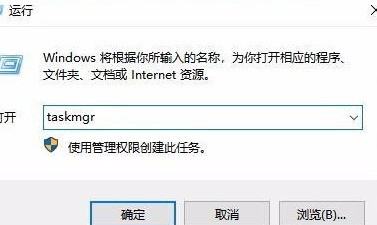
現時点では、タスクマネージャーを開くことができず、タスクマネージャーが管理者によって無効にされたことを示すメッセージが表示されます。
ここで、もう一度実行ウィンドウを開き、ウィンドウにコマンド gpedit.msc を入力して、「OK」をクリックします。
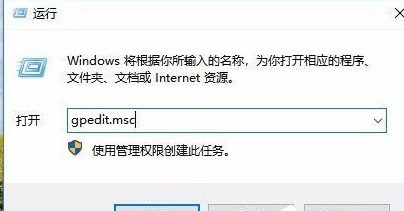
ローカル グループ ポリシー エディター ウィンドウが開き、[ユーザーの構成/管理用テンプレート/システム/Ctrl+Alt+Del オプション] メニュー項目をクリックし、右側の設定項目のウィンドウで [タスク マネージャーの削除] を見つけます。
ダブルクリックして設定項目のプロパティウィンドウを開き、そのウィンドウで[無効]設定項目を選択すると、設定が完了した後、簡単にタスクマネージャーウィンドウを開くことができます。
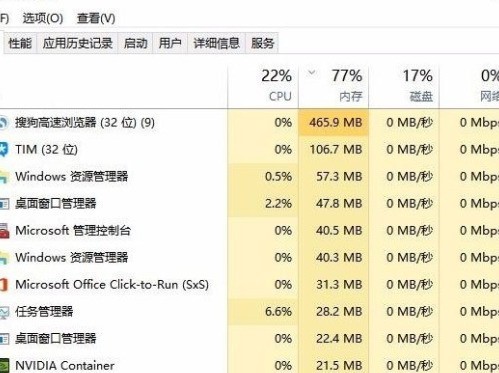
以上がWIN10のタスク管理がシステム管理者によって無効にされている問題を解決する手順の詳細内容です。詳細については、PHP 中国語 Web サイトの他の関連記事を参照してください。